julkaisutilojen luonti ja hallinta
Huomautus
Power Apps -portaaleja kutsutaan 12. lokakuuta 2022 alkaen nimellä Power Pages. Lisätietoja: Microsoft Power Pages on nyt yleisesti saatavilla (blogi)
Siirrämme ja yhdistämme Power Apps -portaalien dokumentaation pian Power Pagesin dokumentaatioon.
Julkaisutilojen avulla voi määrittää sisällön elinkaaren portaalin sivustossa. Perustasolla julkaisutila voi määrittää, pidetäänkö liitetyn taulukon tilaa portaalissa näkyvänä tai julkaistuna. Monimutkaisissa määrityksissä tiloilla voidaan määrittää sisällön monivaiheiden arviointi- ja julkaisuprosessin siten, että kuhunkin vaiheeseen liittyy suojausrajoituksia.
Julkaisutiloja voi käyttää verkkosivuilla, verkkotiedostoissa, verkkolinkeissä, keskustelupalstoilla ja mainoksissa.
Oletusarvoisesti käytössä on kaksi julkaisutilaa: luonnos ja julkaistu. Luonnos määrittää sisällön, jonka ei pitäisi näkyä muille käyttäjille kuin sisällöntuottajille. Julkaistu puolestaan määrittää sisällön, jonka pitäisi olla kaikkien portaalin käyttäjien nähtävissä (joskin muut suojausrajoitukset voivat rajoittaa näkyvyyttä). Voit muokata oletusmääritykset tarvittaessa vastaamaan omia tarpeita. Se tehdään lisäämällä uusia tiloja tai muuttamalla tilojen nimiä.
Julkaisutilojen hallinta
Julkaisutiloja voi luoda, muokata ja poistaa portaaleissa.
Portaalin hallintasovelluksen avaaminen.
Siirry kohtaan portaalit > sivustot.
Valitse sivusto, jossa julkaisutiloja hallitaan.
Siirry Julkaisutilat-välilehteen. Näkyviin tulee luettelo käytettävissä olevista julkaisutiloista.
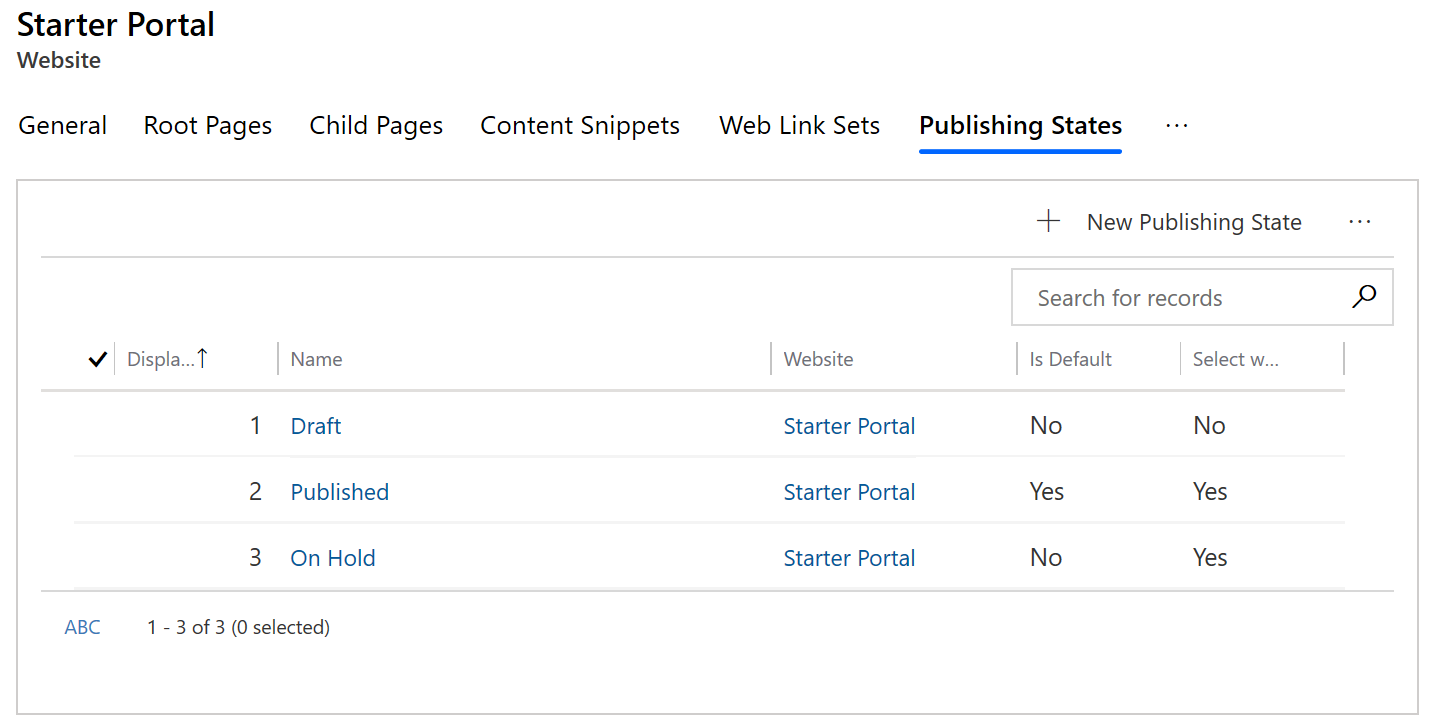
Lisää uusi julkaisutila valitsemalla Uusi julkaisutila.
Voit muokata aiemmin luotua julkaisutilaa valitsemalla julkaisutilan nimen.
Anna Julkaisutila-ikkunan kenttiin soveltuvat arvot.
Valitse Tallenna ja sulje.
Julkaisutilan määritteet
| Nimi | Kuvaus |
|---|---|
| Nimi | Tilan kuvaileva nimi. Tämä kenttä on pakollinen. |
| Sivusto | Sivusto, johon tila kuuluu. Tämä kenttä on pakollinen. |
| On oletusarvo | Valittu valintaruutu määrittä tämän tilan sivuston oletustilaksi. Tämä vaihtoehto määrittää valitun oletustilan, kun uusia taulukkoja luodaan portaalin edustapuolen muokkauskäyttöliittymässä. Huomautus: kussakin sivustossa voi olla vain yksi oletustilaksi valittu julkaisutila. |
| On näkyvissä | Valittuna määrittää, että tähän tilaan liitettynä taulukkoja pidetään portaalissa näkyvinä (tai julkaistuina). Vaikka taulukko, johon on liitetty ei-näkyvä tila, ei ole portaalissa näkyvissä, on mahdollista, että myöskään taulukko, johon on liitetty näkyvä tila, ei näy. Syynä voi silloin suojausoikeudet, vanhentumispäivät tai muut näkyvyyssäännöt. Sisällönhallinnan käyttöoikeudet omaavat käyttäjät voivat käyttää esikatselutilaa, jonka avulla käyttäjät voivat tarkastella (esikatsella) julkaisematonta sisältöä. |
| Näyttöjärjestys | Kokonaislukuarvo, jonka ilmaiseman järjestyksen mukaan tila sijoitetaan valikoissa ja avattavissa luetteloissa tapahtuvaa julkaisutilan valintaa varten. Käytetään yleensä portaalin edustapuolen muokkauskäyttöliittymissä. |
Tärkeä
Uusien sivujen luonti portaalistudion avulla epäonnistuu, jos oletusjulkaisutilaa ei ole määritetty. Varmista, että oletusjulkaisutila on määritetty valitsemalla julkaisutilatietue ja määrittämällä On oletus -määritteen arvoksi Kyllä.
Huomautus
Verkkosivut, joihin ei ole liitetty julkaisutilaa, voivat aiheuttaa ongelmia siirtymisvalikossa ja vaikuttaa sivun näkyvyyteen. Portaalia muokatessa näkyviin voi tulla varoitus tällaisista sivun puuttuvista julkaisutilaliitoksista. Korjaa tilanne valitsemalla julkaisutila kullekin verkkosivutietueelle käyttämällä portaalin hallintasovellusta.
Julkaisutilaan liittyvät seikat, jotka on otettava huomioon portaalia muokattaessa.
Kun portaalia muokataan Studion avulla, jokin seuraavista varoitussanomista voi tulla näkyviin. Voit korjata varoitukseen liittyvän ongelman kuvauksessa olevien ohjeiden avulla.
| Sanoma | Kuvaus |
|---|---|
Found missing publishing state association for the page(s): {list of pages}. To avoid issues with the page(s), ensure each webpage has a publishing state configured. |
Verkkosivut, joihin ei ole liitetty julkaisutilaa, voivat aiheuttaa ongelmia siirtymisvalikossa ja vaikuttaa sivun näkyvyyteen. Portaalia muokatessa näkyviin voi tulla varoitus tällaisista sivun puuttuvista julkaisutilaliitoksista. Korjaa kyseiseen varoitukseen liittyvä ongelma valitsemalla julkaisutila kullekin verkkosivulle. |
Found multiple default publishing states configured. Publishing state {name} will be used as the default. |
Oletukseksi on määritetty useita julkaisutiloja. Koska oletukseksi on määritettävä vain yksi julkaisutila, portaalistudio valitsee oletukseksi jonkin määritetyistä oletusjulkaisutiloista. Korjaa tähän varoitukseen liittyvä ongelma varmistamalla, että vain yksi julkaisutila on määritetty oletukseksi. |
No default publishing state configured. Publishing state {name} will be used as the default. |
Yhtään käytettävissä olevaa julkaisutilaa ei ole määritetty oletukseksi. Portaalistudio valitsee jonkin käytettävissä olevista julkaisutiloista oletukseksi. Korjaa tähän varoitukseen liittyvä ongelma määrittämällä yksi julkaisutila oletukseksi. |
Found publishing states missing. Please create at least one publishing state as the default. |
Käytettävissä ei ole yhtään julkaisutilaa. Korjaa tähän varoitukseen liittyvä ongelma luomalla vähintään yksi julkaisutila ja määrittämällä se oletukseksi. |
Julkaisutilan siirtämisäännöt
Julkaisutilan siirtämissääntöjen avulla voidaan hallita yksityiskohtaisesti kuhunkin verkkorooliin liittyviä portaalin sisällön julkaisutilaa koskevia muutosoikeuksia.
Tarkemmin sanoen julkaisutilan siirtämisäännöillä hallitaan julkaisutilojen (luonnos tai julkaistu) välillä siirtymistä. Kun käyttäjä yrittää vaihtaa kohteen julkaisutilaa ja käytössä on siirtämistä koskeva sääntö, suojauspalvelu tarkistaa, että kirjautuneen käyttäjän verkkorooliin sisältyy siirtämisoikeus.
Jos muutosta yrittävällä kirjautuneella käyttäjällä on jokiin sääntöön määritetty rooli, siirtäminen onnistuu. Jos käyttäjällä ei ole muutosoikeutta, edustapuolen muokkaus ei salli muutoksen tekemistä. Voit sen sijaan luoda säännön ja lisätä sitten kyseisen säännön verkkorooleihin rooleja luotaessa. Yksi sääntö voidaan liittää useisiin verkkorooliin ja vastaavasti verkkoroolit voidaan liittää useisiin sääntöihin.
Portaalin hallintasovelluksen avaaminen.
Valitse Portaalit > Julkaisutilan siirtämissäännöt.
Luo uusi sääntö valitsemalla Uusi.
Muokkaa aiemmin luotua sääntöä valitsemalla säännön nimi.
Anna Julkaisutilan siirtämissääntö -ikkunassa kenttiin soveltuvat arvot.
Valitse Tallenna, jonka jälkeen voit jatkaa verkkoroolien lisäämistä siihen.
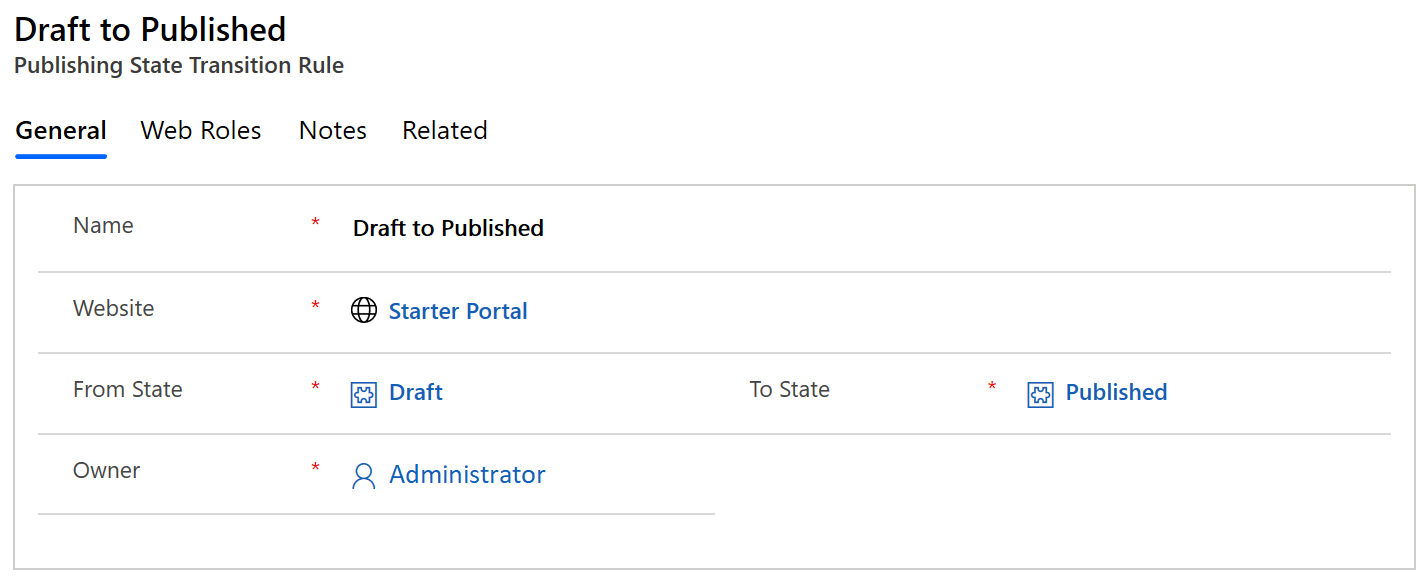
Valitse Verkkoroolit-välilehdessä Lisää aiemmin luotu verkkorooli. Siirry Tietueiden valinta -ruudussa sopivaan kohtaan lisäämään verkkorooleja.
Valitse Tallenna.
Tilaan perustavat hallintasäännöt
Verkkosivun käyttöoikeuksien hallintasäännöt voidaan linkittää julkaisutiloihin sallimaan tai estämään sisällön tarkastelu- tai muokkausoikeus sivuston haaran ja kyseisen haaran sisällön julkaisutilan perusteella. Tämä tehtävä onnistuu liittämällä verkkosivun käyttöoikeuksien hallintasäätö julkaisutilaan. Sen jälkeen kun sääntö on liitetty julkaisutilaan, sääntöä käytetään verkkosivuilla vain silloin, kun kyseisen julkaisutila on aktiivinen.
Voit esimerkiksi haluta, että joku, jolla on sisällön julkaisurooli, voi muokata sivun sisältöä vain silloin, kun sivu on luonnostilassa. Tämä skenaario varmistaa, että sivuun ei tehdä muutoksia silloin, kun sivu on julkaistuna. Lisäksi se mahdollistaa odottavien muutosten hyväksyntäprosessin.
Tätä varten luodaan sääntö, jossa on muutoksen myöntämisoikeus ja jota käytetään kyseiseen haaraan (tai aloitussivuun, jos sääntö koskee koko sivustoa). Tämä sääntö liitetään sitten luonnostilaan.
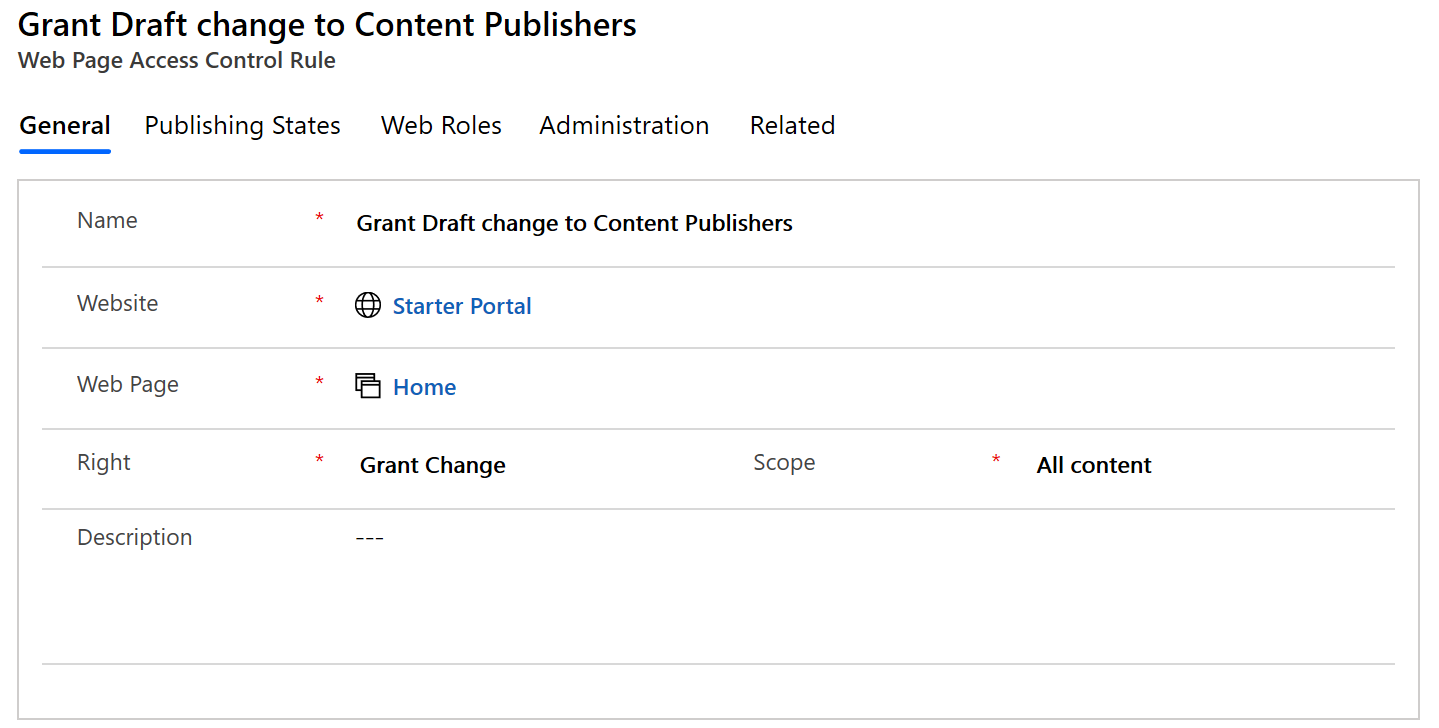
Tämä sääntö liitetään sitten soveltuvaan verkkorooliin, kuten sisällön julkaisuun. Jos oletetaan, että tätä verkkoroolia ei ole liitetty sallivampaan sääntöön (eli sääntöön, joka myöntää muutosoikeuden julkaisutilasta riippumatta), käyttäjät, joilla voi olla sisällön julkaisun verkkorooli, voivat muokata sivuja luonnostilassa mutta eivät julkaistussa tilassa.
Huomautus
Voitko kertoa meille dokumentaatiota koskevan kielimäärityksesi? Vastaa lyhyeen kyselyyn. (Huomaa, että tämä kysely on englanninkielinen.)
Kyselyyn vastaaminen kestää noin seitsemän minuuttia. Henkilökohtaisia tietoja ei kerätä (tietosuojatiedot).